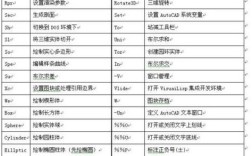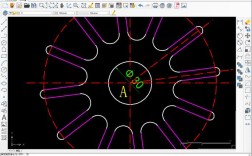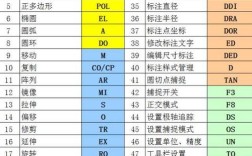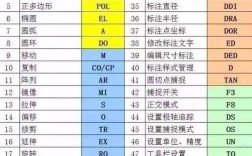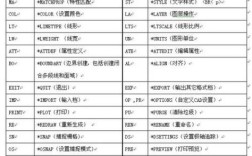在CAD软件中,布局窗口是连接模型空间与图纸空间的核心桥梁,通过布局命令可以高效地管理视图、标注、比例等打印输出要素,掌握布局窗口相关命令,能够显著提升工程设计的规范性和工作效率,以下从基础操作、高级功能、实用技巧及常见问题四个维度,详细解析CAD布局窗口的核心命令及应用方法。
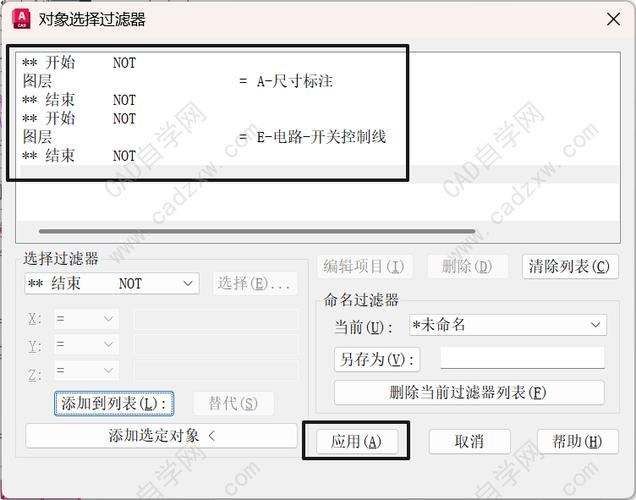
基础布局操作命令
布局窗口的创建与管理是CAD出图的前提,常用命令包括“LAYOUT”(创建布局)、“LAYOUTWIZARD”(布局向导)、“LAYOUTDELETE”(删除布局)等。
-
创建新布局(LAYOUT)
执行“LAYOUT”命令后,命令行提示“输入布局选项 [复制(C)/删除(D)/新建(N)/样板(T)/重命名(R)/另存为(SA)/设置(?)] <设置>:”,选择“新建(N)”可直接创建空白布局,或通过“样板(T)”调用预设的图纸模板(如A3、A4标题栏),快速搭建标准化绘图环境。 -
布局向导(LAYOUTWIZARD)
对于新手用户,“布局向导”能引导完成布局设置,包括选择打印机、图纸尺寸、标题栏样式、视图比例及方向等步骤,通过向导创建的布局自动生成视口,并预设打印比例,适合批量标准化出图。 -
布局重命名与删除
右键单击布局标签可快速重命名或删除布局,但需注意:当前活动布局无法直接删除,需先切换至其他布局;“MODEL”模型空间布局不可删除,通过“LAYOUTDELETE”命令可批量删除无用布局,避免文件冗余。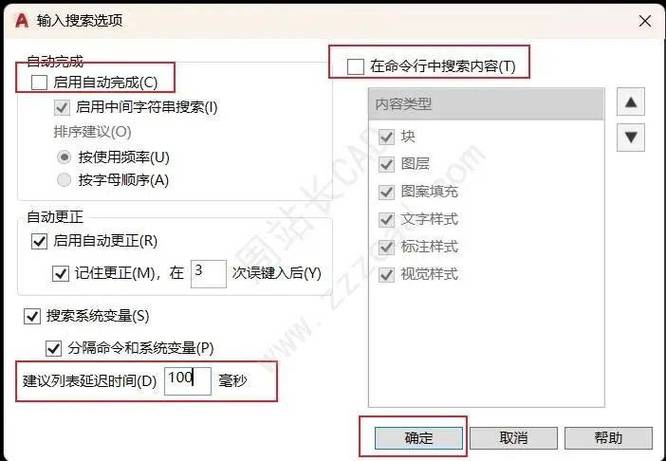 (图片来源网络,侵删)
(图片来源网络,侵删)
视口管理核心命令
视口是布局中连接模型空间与图纸空间的窗口,通过视口命令可控制视图显示、比例调整及布局优化。
-
创建视口(VPORTS)
- 单个视口:执行“VPORTS”命令,选择“单个”,在布局中框选区域即可创建矩形视口,默认显示模型空间的全部图形。
- 多视口:选择“两个视口”“三个视口”或“四个视口”,可分割布局窗口,适用于多角度展示模型(如主视图、俯视图、轴测图组合)。
- 对象视口:通过“将对象转换为视口”选项,可将封闭的二维图形(如圆形、多边形)创建为异形视口,满足特殊设计需求。
-
视口编辑(VPCLIP)
创建视口后,使用“VPCLIP”命令可裁剪视口形状,选择视口后,可通过“多边形”选项绘制自定义边界,或直接删除裁剪边界恢复视口原状,在复杂布局中隐藏视口边缘,仅保留图形显示区域。 -
视口比例控制(VPSCALE)
双击进入视口模型空间后,通过“ZOOM”命令的“比例(S)”选项调整视图显示比例;或在布局中选中视口,在“视口比例”下拉列表中选择标准比例(如1:100、1:50),需注意:非1:1比例时,应锁定视口(双击视口进入模型空间后,执行“VPLOCK”命令),避免误操作导致比例变化。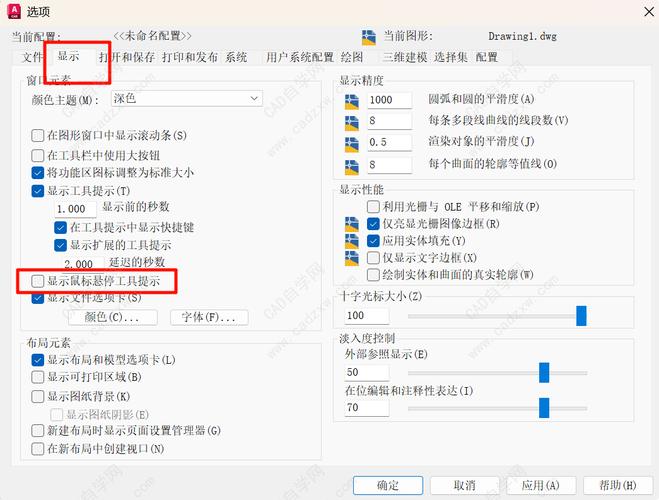 (图片来源网络,侵删)
(图片来源网络,侵删)
布局打印与页面设置
布局的最终目的是输出符合规范的图纸,页面设置与打印命令是关键环节。
-
页面设置管理器(PAGESETUP)
执行“PAGESETUP”命令可配置打印参数,包括打印机名称、图纸尺寸、打印区域、打印比例、打印样式表等,在“打印区域”中选择“布局”可打印整个布局,选择“窗口”可自定义打印范围;在“打印样式表”中选择“.ctb”文件,可统一控制线条颜色、线宽等打印属性。 -
打印预览与输出(PREVIEW/PLOT)
“PREVIEW”命令可模拟打印效果,检查视口比例、标注位置、边框完整性等是否合理;“PLOT”命令执行打印,支持批量打印多个布局(在“打印”对话框中选择“所有布局”),对于大型图纸,可勾选“打印为DWF”选项,生成轻量化电子文件便于分享。
实用技巧与高级应用
-
视口图层控制
创建专用图层(如“VP-视口边界”),将所有视口边界置于该图层并关闭,可隐藏视口轮廓线,提升图纸美观度。 -
视口比例与标注关联
在模型空间绘制1:1图形,通过布局视口设置不同比例后,使用“DIMUPDATE”命令更新标注,或直接在布局空间创建标注(通过“DIMSTYLE”设置“标注比例”),确保标注尺寸与图形比例一致。 -
布局模板保存
完成布局设置后,通过“LAYOUTWIZARD”的“样板(T)”选项保存为“.dwt”文件,后续可直接调用,避免重复设置打印机、标题栏等参数。 -
视口快显(VIEWBASE)
对于三维模型,“VIEWBASE”命令可从模型空间生成基础视图(如主视图、剖视图),并自动关联视图与模型,修改模型后更新视图即可。
相关问答FAQs
Q1:如何在布局中调整视口内的图形显示范围?
A:双击进入视口模型空间,使用“PAN”命令平移图形,或“ZOOM”命令的“窗口(W)”选项框选需要显示的区域;调整完成后,双击布局空白区域返回图纸空间,此时视口仅显示选定范围,若需恢复全图,可在视口内输入“ZOOM”后选择“全部(A)”。
Q2:布局打印时为什么部分图形无法显示?
A:可能原因包括:(1)图形位于视口范围外,需进入视口使用“PAN”或“ZOOM”调整显示区域;(2)图形所在图层被关闭或冻结,需检查图层状态;(3)视口被“VPCLIP”裁剪,导致部分图形被隐藏,可通过“VPCLIP”命令选择视口后输入“显示(D)”恢复完整显示。